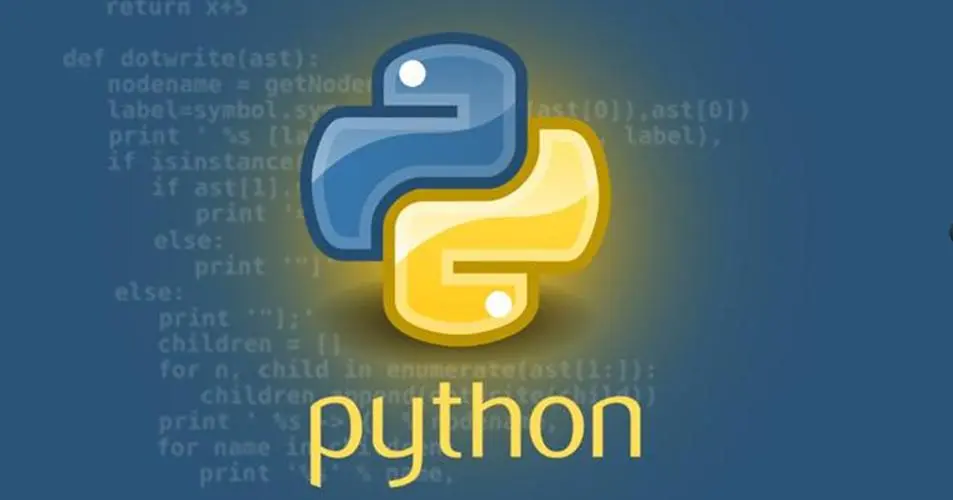
图形用户界面(GUI)是现代计算机应用程序的重要组成部分之一,它提供了用户友好的交互方式。Python作为一门流行的编程语言,有许多库和工具可用于创建和操作GUI应用程序。本文将介绍Python中常用的GUI库,以及如何进行基本的UI操作,包括窗口创建、控件添加、事件处理等。将重点介绍Tkinter、PyQt和Kivy这三个流行的Python GUI库,并提供丰富的示例代码,帮助大家更好地理解和使用这些库。
Tkinter库
Tkinter是Python标准库中内置的GUI库,它简单易用,适合快速创建基本的GUI应用程序。
以下是一个简单的Tkinter示例,创建一个包含一个按钮的窗口:
import tkinter as tk
# 创建窗口
window = tk.Tk()
window.title("Tkinter示例")
# 添加按钮
button = tk.Button(window, text="点击我")
button.pack()
# 运行主循环
window.mainloop()
在上述示例中,首先导入tkinter库,然后创建了一个窗口对象window和一个按钮对象button,最后通过window.mainloop()启动了主循环,使窗口显示出来。
事件处理
Tkinter可以为控件绑定事件处理函数,以响应用户的操作。
以下是一个示例,当按钮被点击时弹出消息框:
import tkinter as tk
from tkinter import messagebox
# 按钮点击事件处理函数
def show_message():
messagebox.showinfo("提示", "你点击了按钮!")
# 创建窗口
window = tk.Tk()
window.title("Tkinter事件处理示例")
# 添加按钮并绑定事件
button = tk.Button(window, text="点击我", command=show_message)
button.pack()
# 运行主循环
window.mainloop()
在上述示例中,定义了一个show_message函数作为按钮点击事件的处理函数,然后使用command参数将它绑定到按钮上。
PyQt库
PyQt是一个强大而灵活的Python库,用于创建跨平台的GUI应用程序。它基于Qt框架,提供了丰富的功能和可自定义的界面。
以下是一个简单的PyQt示例,创建一个包含一个按钮的窗口:
import sys
from PyQt5.QtWidgets import QApplication, QWidget, QPushButton
# 创建应用程序对象
app = QApplication(sys.argv)
# 创建窗口
window = QWidget()
window.setWindowTitle("PyQt示例")
# 添加按钮
button = QPushButton("点击我", window)
# 显示窗口
window.show()
# 运行应用程序
sys.exit(app.exec_())
在上述示例中,首先导入必要的模块,然后创建了一个QApplication对象app,接着创建了一个窗口对象window和一个按钮对象button,最后通过app.exec_()运行了应用程序。
事件处理
PyQt可以使用信号(signal)和槽(slot)机制来处理事件。
以下是一个示例,当按钮被点击时弹出消息框:
import sys
from PyQt5.QtWidgets import QApplication, QWidget, QPushButton, QMessageBox
# 创建应用程序对象
app = QApplication(sys.argv)
# 创建窗口
window = QWidget()
window.setWindowTitle("PyQt事件处理示例")
# 添加按钮
button = QPushButton("点击我", window)
# 定义按钮点击事件处理函数
def show_message():
QMessageBox.information(window, "提示", "你点击了按钮!")
# 连接按钮的点击信号和事件处理槽
button.clicked.connect(show_message)
# 显示窗口
window.show()
# 运行应用程序
sys.exit(app.exec_())
在上述示例中,定义了一个show_message函数作为按钮点击事件的处理槽,然后使用clicked信号和connect方法将它连接到按钮上。
Kivy库
Kivy是一个开源的Python库,用于创建多点触摸的跨平台应用程序。它支持触摸屏和移动设备,并提供了丰富的用户界面控件和布局选项。
以下是一个简单的Kivy示例,创建一个包含一个按钮的窗口:
from kivy.app import App
from kivy.uix.button import Button
# 创建应用程序类
class MyApp(App):
def build(self):
return Button(text="点击我")
# 运行应用程序
if __name__ == "__main__":
MyApp().run()
在上述示例中,定义了一个MyApp类,它继承自App类,并重写了build方法来创建界面。最后,通过MyApp().run()运行了应用程序。
事件处理
Kivy使用回调函数来处理事件。以下是一个示例,当按钮被点击时弹出消息框:
from kivy.app import App
from kivy.uix.button import Button
from kivy.uix.popup import Popup
# 创建应用程序类
class MyApp(App):
def build(self):
button = Button(text="点击我")
button.bind(on_release=self.show_message)
return button
def show_message(self, instance):
popup = Popup(title="提示", content=Button(text="你点击了按钮!"),
size_hint=(None, None), size=(200, 100))
popup.open()
# 运行应用程序
if __name__ == "__main__":
MyApp().run()
在上述示例中,通过bind方法将按钮的on_release事件绑定到show_message方法,当按钮被释放时,调用show_message方法来弹出消息框。
总结
本文介绍了Python中常用的GUI库:Tkinter、PyQt和Kivy,并提供了基本的UI操作示例。这些库各有特点,可以根据项目需求选择合适的库来创建GUI应用程序。希望本文能帮助大家入门Python的UI操作,并激发进一步探索GUI开发的兴趣。
